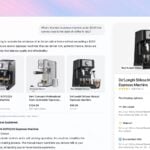Commencez par mettre en forme votre sous-titrage en précisant le nombre de lignes autorisées simultanément à l’écran, la police de caractère qui sera utilisée, sa taille, son style, etc. Attention à ne pas trop encombrer l’écran! Cliquez sur Paramètres puis à nouveau sur Paramètres et enfin sur Sous-titres.
Créez maintenant un nouveau fichier. Pour cela, déroulez le menu Fichier puis cliquez sur “Nouveau sous-titre”. Ouvrez également votre fichier vidéo. En commençant à travailler sur le sous-titrage, vous constaterez que le plus difficile est de synchroniser le sous-titre avec le temps de parole du personnage. Subtitle Workshop vous fournit une aide considérable en vous procurant un chronomètre. Quand un personnage commence à parler, cliquez sur le bouton [< +]. Quand il a fini, cliquez sur le bouton [/>]. Par ce biais, le logiciel a mesuré pour vous le temps écoulé et vous donne une ligne de texte dont l’espace disponible correspond exactement au temps de parole. Répétez cette opération pour chacun des dialogues. Vous obtenez ainsi un séquençage précis sur l’ensemble de la vidéo.
Saisissez maintenant les sous-titres. Cliquez dans le champ d’une séquence, et entrez votre traduction. Assurez-vous que celle-ci coincïde avec le timing calculé par le logiciel. Le conseil à retenir c’est que les phrases doivent être les plus courtes possibles. Car n’oubliez pas que vous devez, tout en regardant votre film, pouvoir lire les sous-titres. La synchronisation prend énormément de temps, mais vous pouvez afficher la scène autant de fois que nécessaire pour caler votre sous-titrage.
Les indications fournies par le chronomètre de Subtitle Workshop sont précieuses. Mais il arrive parfois, dans le cas de dialogue très bref, qu’il manque un peu de précision. Dans ce cas de figure, des décalages de quelques fractions de seconde peuvent intervenir et nuire à la qualité de votre sous-titrage. Aussi, quand vous avez terminé de taper tous les textes, visionnez l’ensemble du travail accompli. Il faudra sans doute procéder à des ajustements en coupant certains de vos textes, ou en les allongeant. Il suffit pour cela, de cliquer dans le champ de la séquence à retoucher et de remanier la traduction.
Vient ensuite le moment d’enregistrer votre travail. De nombreux formats sont disponibles, mais les plus couramment utilisés sont les extensions “.srt” et “.sub”. Lorsque vous nommez le fichier de sous-titres, il est impératif qu’il ait le même nom que le fichier vidéo à la virgule près (c’est-à-dire en tenant compte des majuscules et des minuscules). Dans le cas contraire, le lecteur serait absolument incapable de les afficher correctement.
🔴 Pour ne manquer aucune actualité de 01net, suivez-nous sur Google Actualités et WhatsApp.